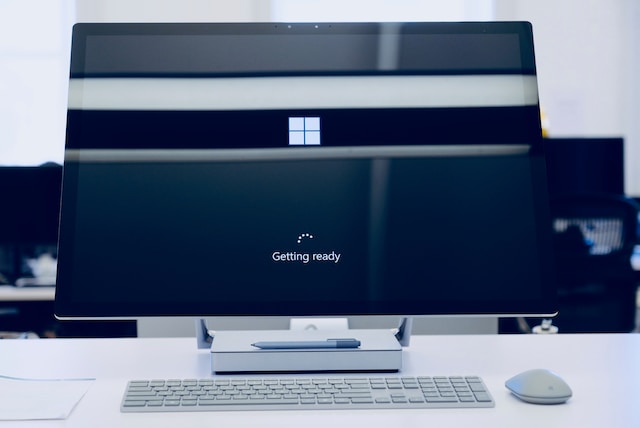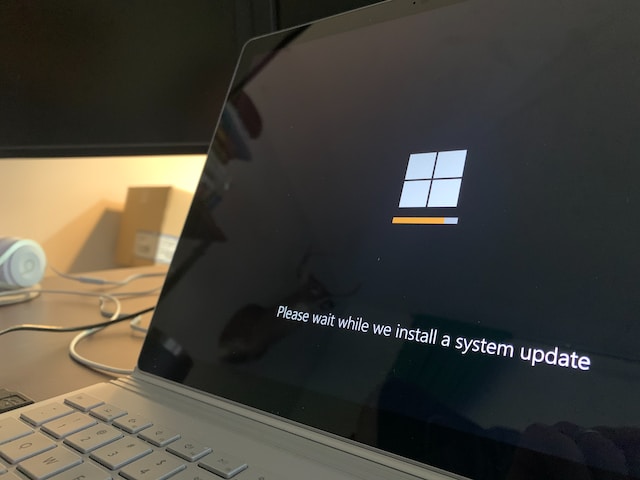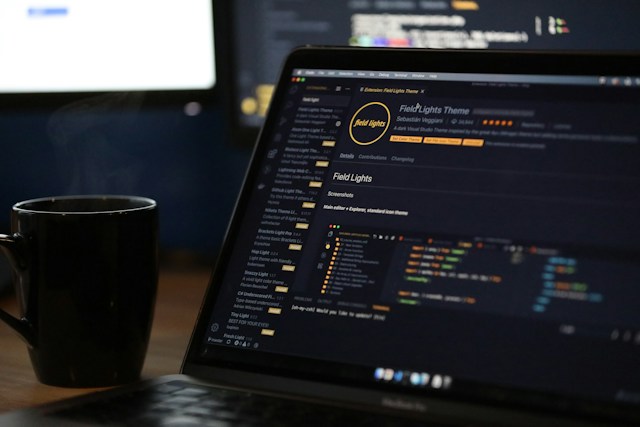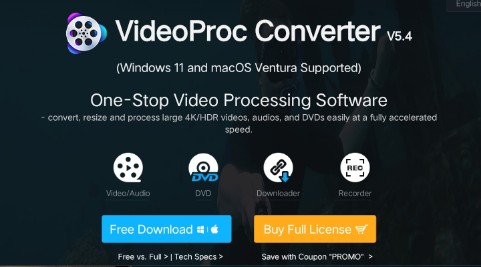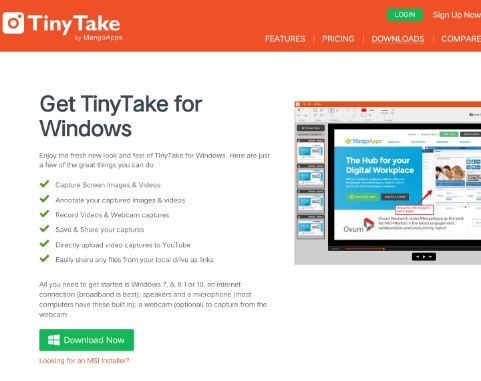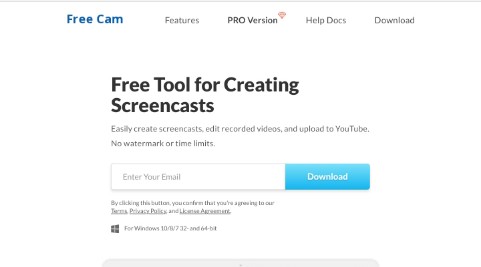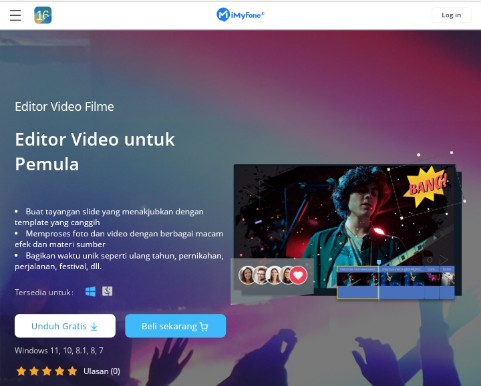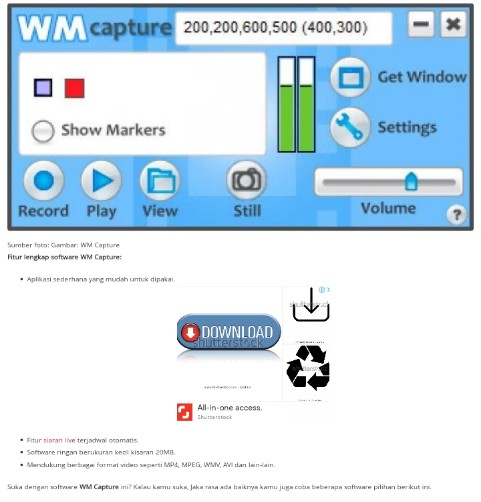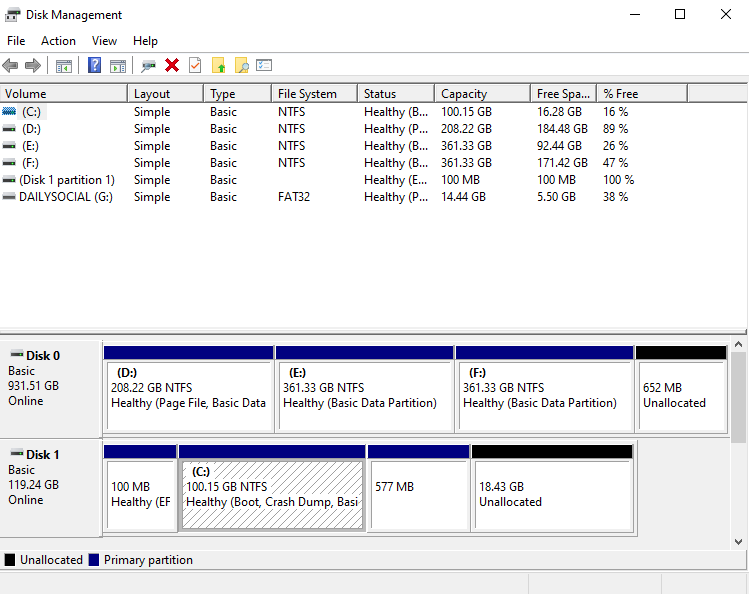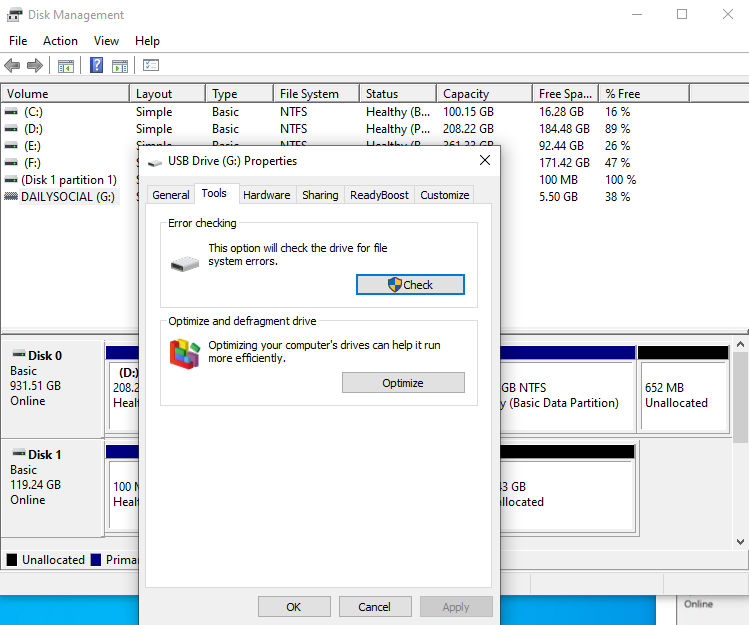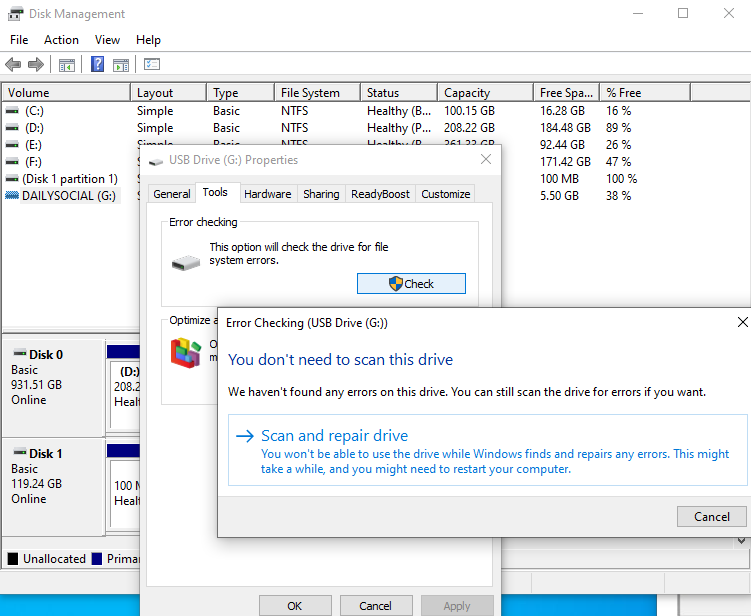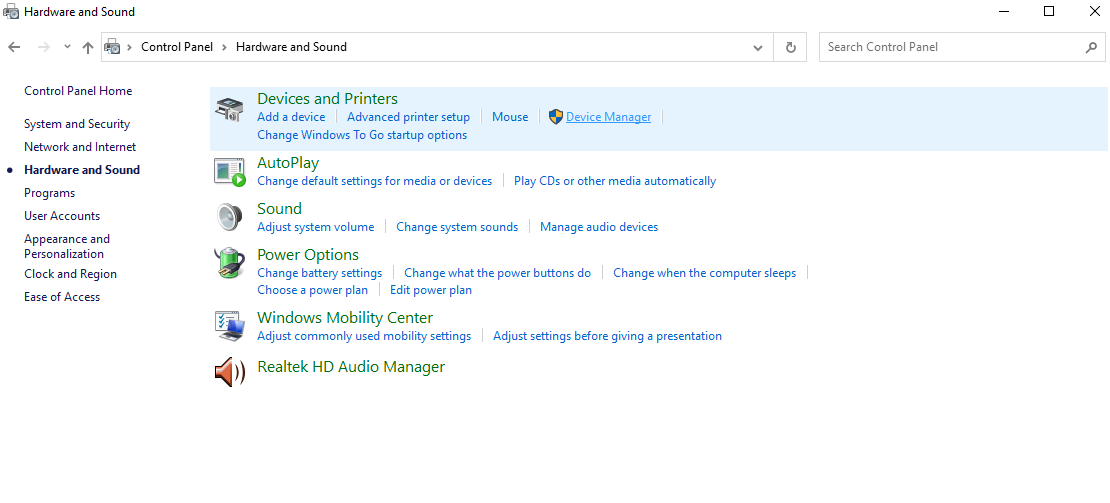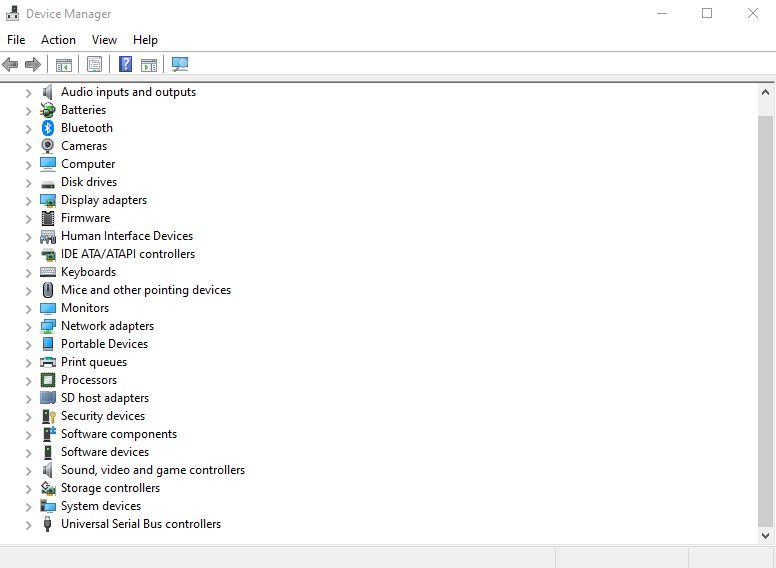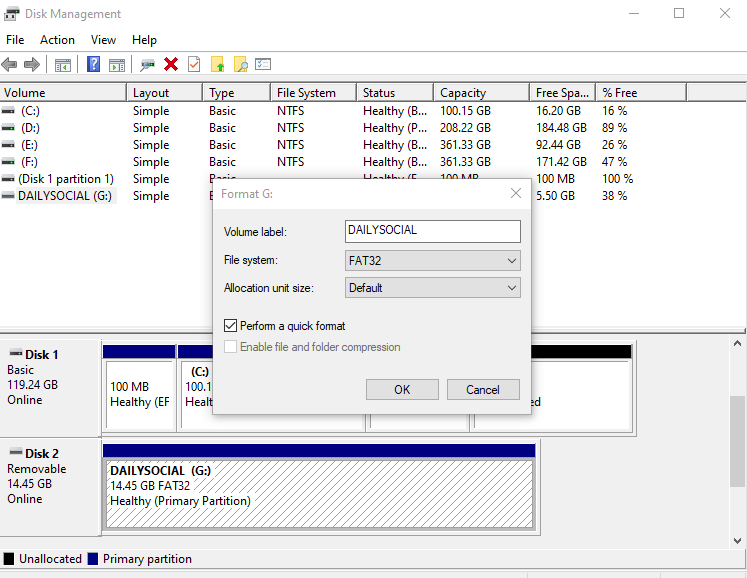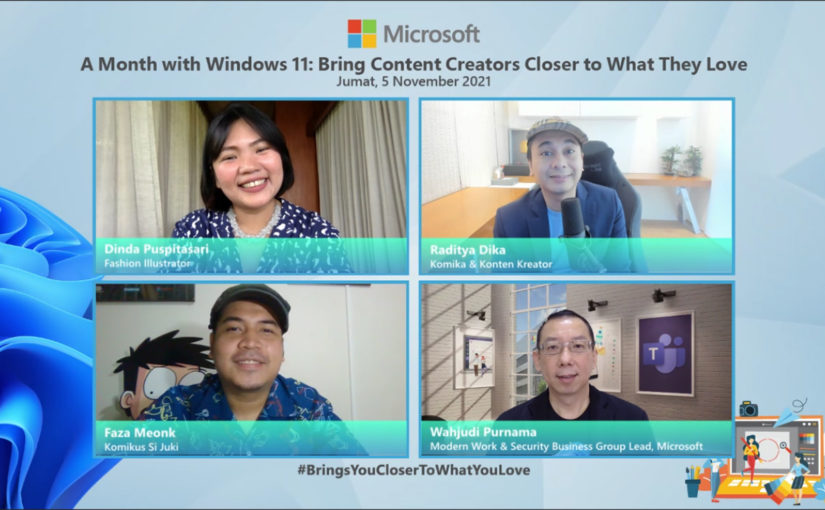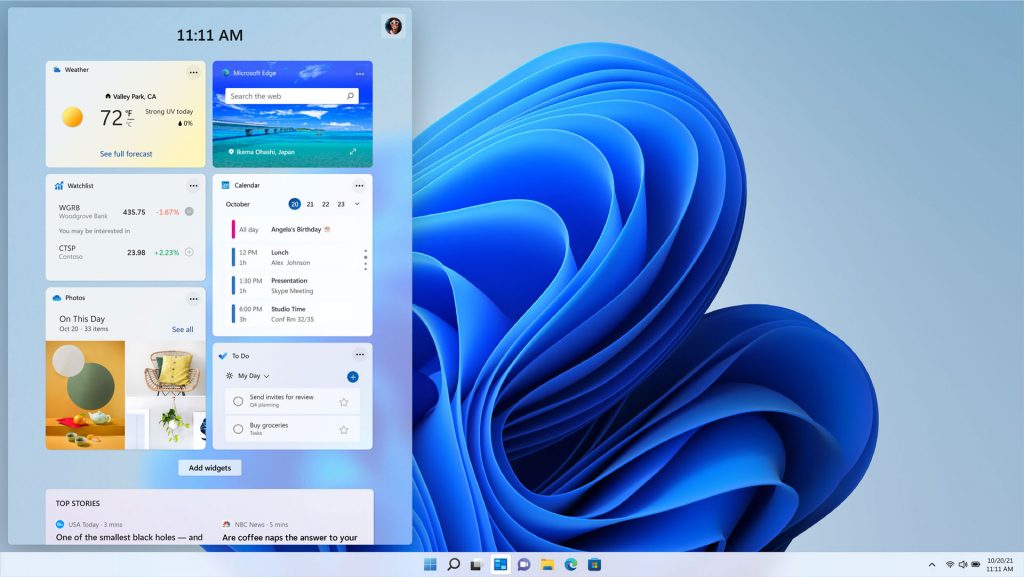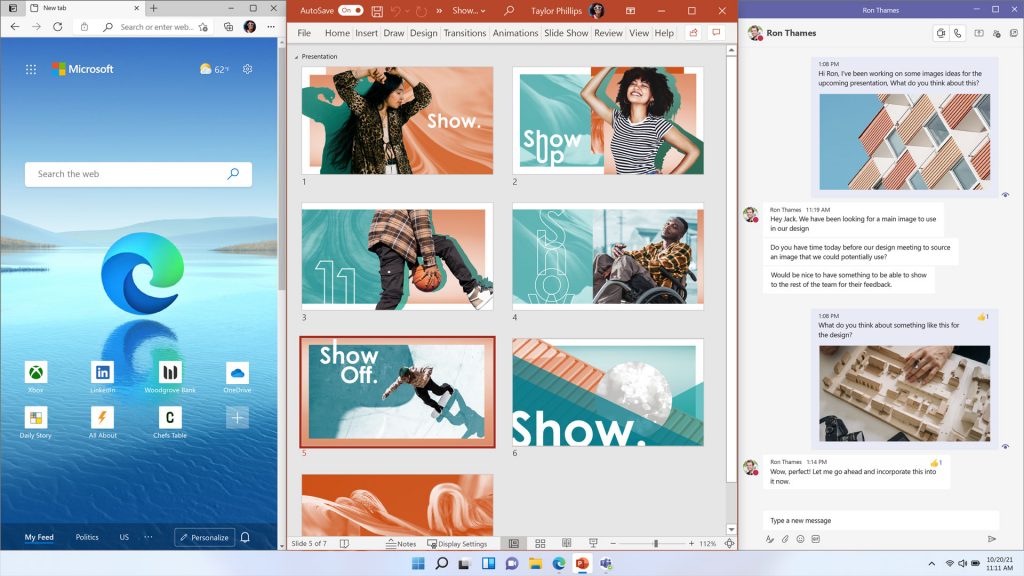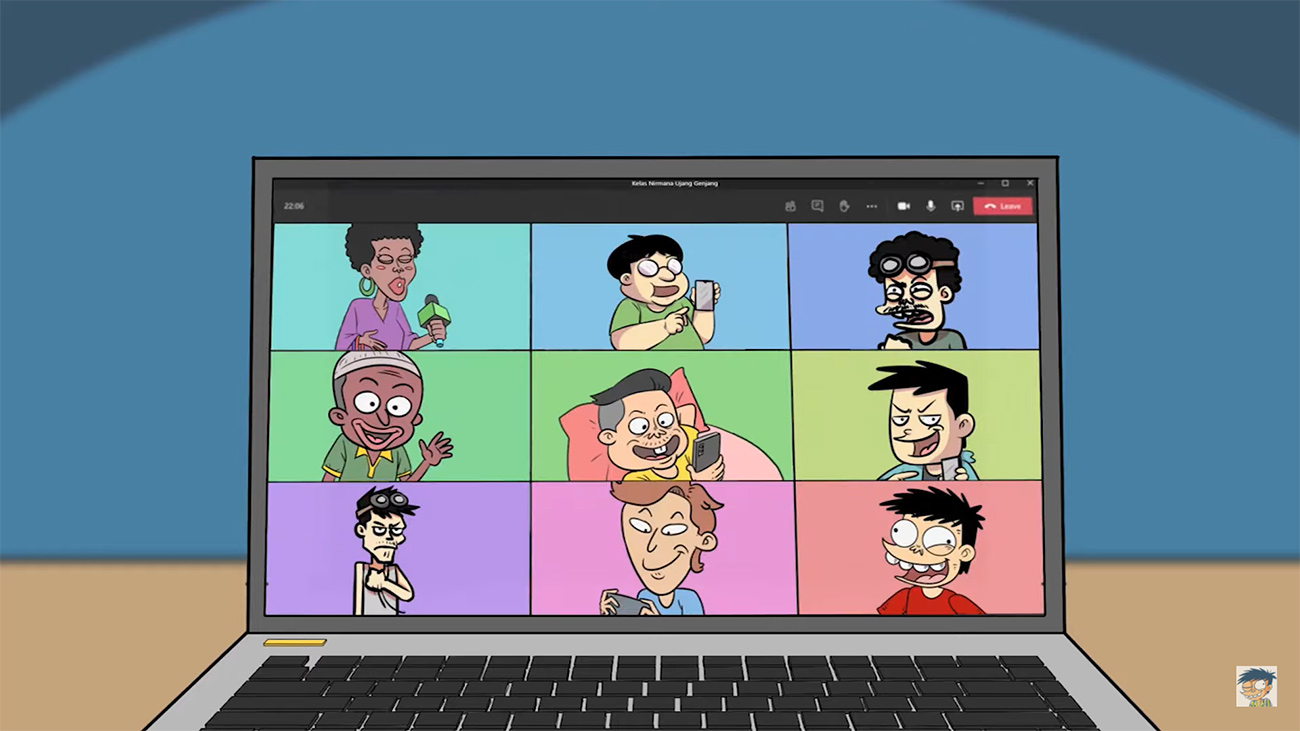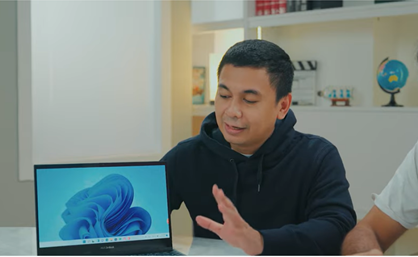Pernahkah Anda merasa frustrasi ketika menyalakan komputer Anda hanya untuk menemui proses booting yang lambat? Proses booting Windows yang lambat dapat menjadi kendala yang mengganggu produktivitas kita sehari-hari. Di tengah kesibukan, menunggu komputer menyala bisa menjadi waktu yang berharga terbuang. Namun, jangan khawatir, kita dapat mengatasi masalah ini dengan beberapa langkah sederhana.
Lambatnya booting Windows bukan hanya masalah sepele. Proses yang memakan waktu ini dapat menjadi penghambat kinerja sehari-hari, terutama ketika Anda memiliki deadline atau pekerjaan mendesak yang menunggu. Selain itu, booting yang lambat juga dapat merusak pengalaman pengguna, menciptakan rasa frustrasi, dan pada akhirnya merugikan efisiensi kerja.
1. Optimalkan Program Startup
Salah satu penyebab umum booting lambat adalah banyaknya program yang berjalan saat startup. Anda dapat mengoptimalkan proses ini dengan mengurangi jumlah program yang diizinkan untuk berjalan secara otomatis saat Windows boot. Ini termasuk aplikasi yang tidak diperlukan segera setelah komputer dinyalakan, seperti aplikasi update otomatis atau program yang jarang digunakan.
2. Perbarui Driver Perangkat Keras
Driver yang tidak terbarui dapat memperlambat proses booting. Pastikan semua driver perangkat keras Anda diperbarui secara teratur. Anda dapat melakukan ini dengan mengunjungi situs web produsen perangkat keras atau menggunakan utilitas pihak ketiga yang dapat memindai dan memperbarui driver dengan cepat. Driver yang terbaru tidak hanya meningkatkan kinerja tetapi juga memperbaiki bug dan masalah keamanan.
3. Periksa Disk untuk Kesalahan dan Fragmentasi
Menggunakan fitur Check Disk dan Disk Cleanup di Windows dapat membantu mempercepat booting. Kesalahan pada disk atau fragmentasi dapat menghambat akses ke file yang dibutuhkan selama proses booting. Memperbaiki masalah ini secara teratur akan menjaga integritas sistem dan meningkatkan kecepatan booting.
4. Kurangi Efek Visual yang Tidak Diperlukan
Windows memiliki efek visual yang indah, tetapi kadang-kadang ini dapat memperlambat booting. Matikan efek visual yang tidak diperlukan dengan mengikuti langkah ini:
– Klik kanan pada “This PC” atau “Computer” dan pilih “Properties.”
– Pilih “Advanced system settings” di sebelah kiri.
– Di bawah tab “Advanced,” klik pada tombol “Settings” di bagian “Performance.”
– Pilih opsi “Adjust for best performance” atau atur secara manual efek visual yang diinginkan. Ini akan membantu mengurangi beban pada proses booting dan meningkatkan respons sistem.
5. Optimalkan Layanan yang Berjalan di Latar Belakang
Beberapa layanan yang berjalan di latar belakang mungkin tidak diperlukan dan dapat memperlambat booting. Gunakan msconfig untuk mengoptimalkan layanan startup:
– Tekan `Win + R`, ketik “msconfig,” dan tekan Enter.
– Pilih tab “Services” dan nonaktifkan layanan yang tidak diperlukan. Ini akan memastikan bahwa hanya layanan esensial yang berjalan selama booting, meningkatkan kecepatan proses.
Dengan mengikuti langkah-langkah sederhana ini, Anda dapat mengatasi masalah booting lambat pada Windows dan meningkatkan kinerja sistem Anda secara keseluruhan.
Dengan melakukan perbaikan ini secara teratur, Anda akan dapat menikmati pengalaman menggunakan komputer yang lebih lancar dan efisien. Selain itu, upayakan untuk menjalankan langkah-langkah ini secara konsisten untuk menjaga performa sistem Anda dalam jangka panjang.